Pourquoi tous les utilisateurs de votre ordinateur devraient avoir leur propre compte utilisateur

Plusieurs comptes utilisateurs étaient autrefois difficiles à utiliser sous Windows, mais ils ne le sont plus. Si plusieurs personnes utilisent votre ordinateur, en particulier des enfants ou des invités, vous devez attribuer à chaque utilisateur un compte utilisateur distinct.
Cet article se concentre sur les détails propres à Windows, mais les mêmes raisons s'appliquent à Mac OS X, Linux et même Android
Pourquoi ne pas utiliser un seul compte?
Si vous utilisez un seul compte utilisateur sur votre ordinateur, tout le monde partagera les mêmes paramètres d'application, fichiers et autorisations système.
- Paramètres d'application : lorsque vous utilisez un seul compte d'utilisateur, tous les utilisateurs de l'ordinateur utilisent le même navigateur. Cela permet à d'autres personnes d'utiliser vos comptes en ligne si vous restez connecté, consultez l'historique de votre navigateur, explorez vos favoris, et plus encore. Si vous utilisez plusieurs comptes d'utilisateurs, chacun aura son propre navigateur, auquel il pourra se connecter sans souci. La même chose est vraie pour d'autres applications, comme les clients de messagerie. La plupart des programmes utilisent des paramètres différents pour chaque compte d'utilisateur.
- Fichiers : Avec plusieurs personnes partageant un seul compte d'utilisateur, personne n'a vraiment de fichiers privés. Toute personne utilisant le même compte utilisateur peut voir vos fichiers. Si vous utilisez plusieurs comptes d'utilisateur, les autres utilisateurs ne pourront pas afficher les fichiers stockés dans votre dossier utilisateur sur C: Users Name. Vous ne serez pas en mesure d'afficher leurs fichiers, non plus. Cela fournit une confidentialité supplémentaire si les autres utilisateurs sont des comptes d'utilisateur standard. Notez que les utilisateurs administrateurs disposent des autorisations système complètes et peuvent afficher tous les fichiers sur l'ordinateur
- Autorisations système : les autres comptes utilisateur peuvent être des comptes standard ou des comptes administrateur. S'il s'agit de comptes standard, vous pouvez utiliser les contrôles parentaux intégrés de Windows pour définir les limites d'utilisation de l'ordinateur de vos enfants et afficher des informations à ce sujet. Toute autre personne autorisée à utiliser votre ordinateur peut disposer d'autorisations limitées pour ne pas pouvoir afficher vos fichiers, installer un logiciel ou apporter d'autres modifications à votre ordinateur. Cela peut être particulièrement utile si vous voulez verrouiller un ordinateur afin que les utilisateurs moins expérimentés n'installent pas de logiciels malveillants.
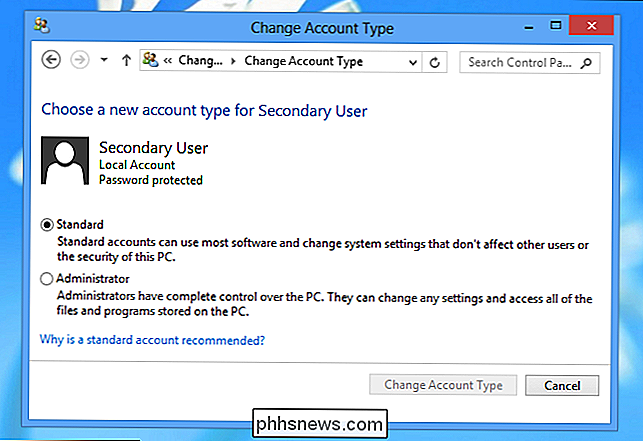
Ceci est encore plus crucial sur Windows 8, où vous vous connectez avec un compte Microsoft (comme un compte Hotmail) par défaut. Si vous vous connectez avec votre compte Hotmail, vous resterez connecté à l'application Courrier tout en utilisant l'ordinateur. Toute personne utilisant votre compte utilisateur peut ouvrir l'application Mail, même si vous vous êtes déconnecté de Hotmail ou Microsoft Outlook.com dans votre navigateur.
Avec plusieurs comptes d'utilisateurs, vous pouvez même voir quand un utilisateur spécifique s'est connecté pour la dernière fois.
Fonctionnement de plusieurs comptes
Lorsque vous créez des comptes d'utilisateur supplémentaires, vous pouvez vous connecter à partir de l'écran de connexion Windows. Vous pouvez être connecté à plusieurs comptes d'utilisateur à la fois - si vous verrouillez l'écran et qu'un autre utilisateur se connecte, les programmes sur votre bureau d'origine continueront à fonctionner lorsqu'ils utilisent leur bureau séparé.
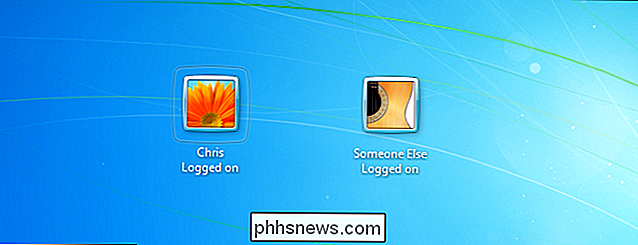
Les comptes utilisateur peuvent être administrateurs système ou standard comptes utilisateur. Les administrateurs système ont un accès complet au système, tandis que les comptes d'utilisateurs standard ont un accès limité et ont besoin d'une autorisation d'administrateur pour installer le logiciel, modifier certains paramètres système, afficher les fichiers auxquels ils n'ont pas accès, etc.
Si vous créez des comptes utilisateur standard sur votre ordinateur et réservez des autorisations d'administrateur pour votre compte utilisateur, vous devrez taper le mot de passe de votre compte chaque fois qu'un utilisateur standard veut installer des logiciels, modifier les paramètres du système ou faire autre chose.
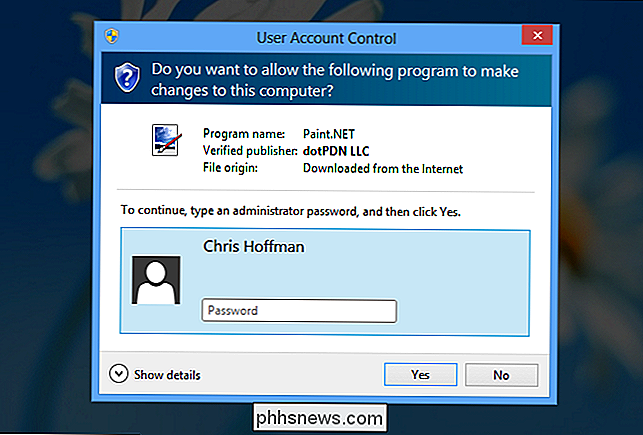
Chaque compte d'utilisateur a son propre dossier distinct dans le dossier C: Users. Les fichiers personnels d'un compte d'utilisateur, tels que Mes documents, Téléchargements et Dossiers de bureau, sont stockés ici. La plupart des applications stockent leurs données et paramètres dans un dossier de données d'application spécifique à l'utilisateur, de sorte que chaque utilisateur peut avoir ses propres paramètres et données de programme. Notez que certaines applications mal conçues (en particulier les anciens jeux) peuvent stocker leurs fichiers de sauvegarde dans un seul emplacement pour tous les utilisateurs du système, car c'était le nombre d'applications Windows qui fonctionnaient dans le passé.
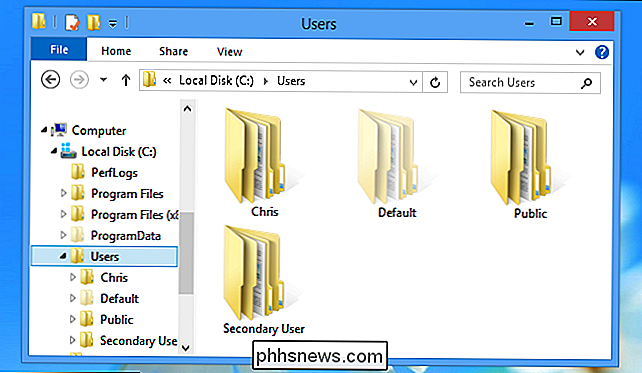
Comptes clients
Les comptes clients sont un type de compte utilisateur spécial destiné aux personnes utilisant votre ordinateur temporairement. Si vous avez un invité qui souhaite utiliser votre ordinateur pour naviguer sur le Web ou consulter son adresse e-mail, vous pouvez lui donner accès au compte invité plutôt que de lui permettre d'utiliser votre compte actuel ou de créer un nouveau compte uniquement pour lui. Cela garantit qu'ils ne seront pas fouiller dans vos données privées, même accidentellement. Les ordinateurs sont des choses extrêmement personnelles, et donner à quelqu'un l'accès via un compte invité vous permettra de vous détendre au lieu de regarder par-dessus leur épaule et de s'inquiéter qu'ils vont accidentellement ouvrir votre e-mail ou voir un message privé entrant.
En raison de la possibilité de vous connecter à plusieurs comptes d'utilisateur à la fois, vous n'avez même pas besoin de vous déconnecter pour les laisser utiliser votre ordinateur. . Verrouillez simplement votre écran et permettez à votre invité de se connecter au compte invité. Vos programmes resteront en arrière-plan et vous pourrez vous déconnecter du compte invité et déverrouiller la session de bureau de votre compte utilisateur principal une fois terminé.
Le compte Invité est désactivé par défaut dans Windows 7 et 8. Pour utiliser le compte Invité, vous devez l'activer à partir de l'écran Comptes d'utilisateurs du panneau de configuration. Pour ce faire, sélectionnez Comptes d'utilisateurs dans le Panneau de configuration, cliquez sur Modifier le type de compte et sélectionnez le compte Invité. Cliquez sur Activer pour l'activer. Il apparaîtra sur l'écran de verrouillage, comme tout autre compte.
REMARQUE: le compte Invité n'est pas disponible dans Windows 10. Toutefois, vous pouvez créer un nouveau compte qui imite le compte Invité et qui offre un accès limité aux utilisateurs invités. .
Il est intéressant de noter que la prise en charge par Windows de plusieurs comptes d'utilisateurs fonctionne si bien maintenant, alors que tant de personnes ont leurs propres ordinateurs portables personnels. De retour aux jours de Windows 98, quand plus de gens partageaient les ordinateurs de bureau dans un ménage, un bon support pour plusieurs comptes d'utilisateurs aurait été plus utile.
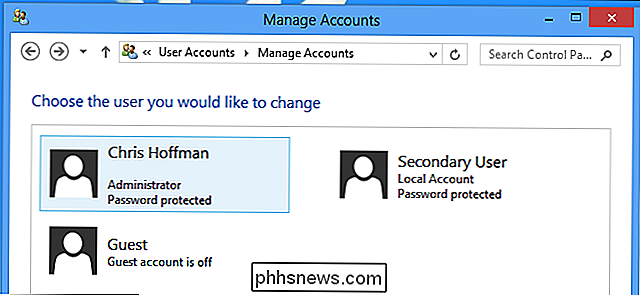

Puis-je déplacer le dossier photo par défaut sur la carte SD de mon téléphone Android?
Les téléphones photo haute qualité et leur facilité d'utilisation facilitent l'encombrement rapide du stockage interne limité de votre téléphone avec photos . Jetons un coup d'oeil à la façon dont vous pouvez déplacer l'emplacement par défaut de la mémoire interne de votre téléphone vers la carte SD plus spacieuse.

Comment supprimer une application de bureau ou un processus en arrière-plan sous Linux
Windows a Ctrl + Alt + Suppr et les Mac ont Command + Option + Escape pour forcer les applications figées à se fermer. Linux a ses propres façons de «tuer» ces processus qui se comportent mal, qu'il s'agisse de fenêtres graphiques ou de processus d'arrière-plan. Les outils graphiques que vous pouvez utiliser dépendront de votre environnement de bureau.



